Якщо річ або пристрій під’єднано до іншого ідентифікатора Apple ID
Якщо ви намагаєтеся налаштувати пристрій Apple, як-от навушники AirPods, трекер AirTag або інший аксесуар із мережі Локатора, але з’являється повідомлення про те, що для цього предмета створено пару з іншим ідентифікатором Apple ID, пристрій або предмет потрібно видалити з іншого ідентифікатора Apple ID, перш ніж можна буде створити пару з новим ідентифікатором Apple ID. Можливо, попередньому власнику доведеться виконати дії, щоб розірвати пару.
Як вилучити пристрій або аксесуар із мережі Локатора з ідентифікатора Apple ID
Виконайте ці дії, щоб вилучити навушники AirPods (3-го покоління), AirPods Pro, AirPods Max, шкіряний гаманець для iPhone, пристрої AirTag або аксесуари з мережі Локатора з ідентифікатора Apple ID.
Ці дії також розривають пару для пристрою або речі з ідентифікатором Apple ID. Якщо розірвати пару для пристрою або речі з ідентифікатором Apple ID, також буде вимкнено функцію «Замок Локатора», яка пов’язує пристрій або річ з ідентифікатором Apple ID. Це потрібно зробити, перш ніж створити пару для них з іншим ідентифікатором Apple ID.
Якщо для пристрою або речі створено пару з ідентифікатором Apple ID попереднього власника, йому потрібно виконати ці дії, щоб вилучити їх зі свого ідентифікатора Apple ID.
Пристрій або річ не потрібно підключати через Bluetooth до iPhone або іншого пристрою Apple, який використовується для вилучення з ідентифікатора Apple ID, але процес може відбуватися швидше, якщо наявне підключення через Bluetooth і все відбувається в межах досяжності Bluetooth.
Ці дії — єдиний спосіб вимкнути функцію «Замок Локатора» й розірвати пару між пристроєм або річчю та ідентифікатором Apple ID. Їх можна виконувати на будь-якому пристрої iPhone, iPad, iPod touch або комп’ютері Mac, на якому виконано вхід за допомогою того самого ідентифікатора Apple ID. Компанія Apple не може вимкнути функцію «Замок Локатора» замість вас.
Як вилучити навушники AirPods, AirTag або інший пристрій чи аксесуар із мережі Локатора з ідентифікатора Apple ID на iPhone, iPad та iPod touch
Відкрийте програму «Локатор», а потім перейдіть на вкладку «Речі» або «Пристрої».
Натисніть об’єкт або пристрій, який потрібно вилучити, а потім проведіть пальцем угору по маркеру.
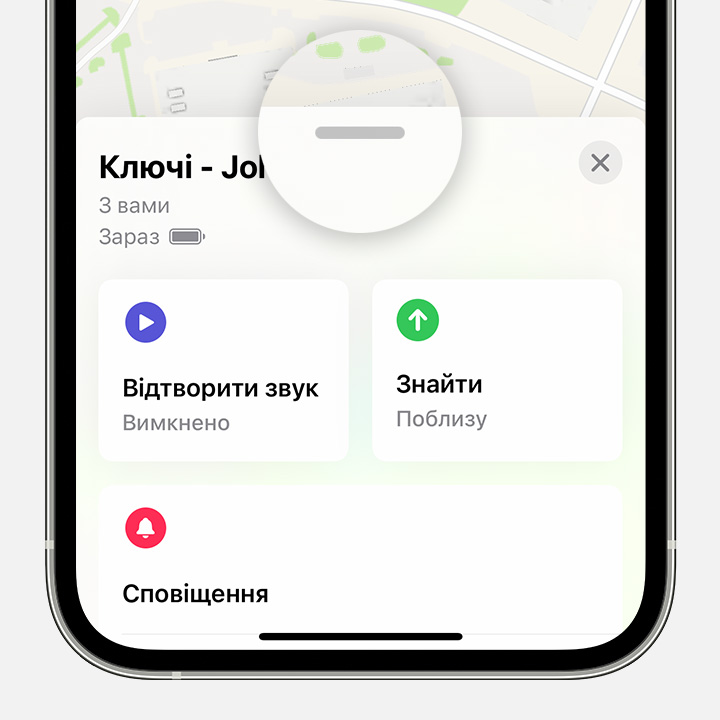
Торкніть «Вилучити річ» або «Вилучити цей пристрій», а потім торкніть «Вилучити», щоб підтвердити.
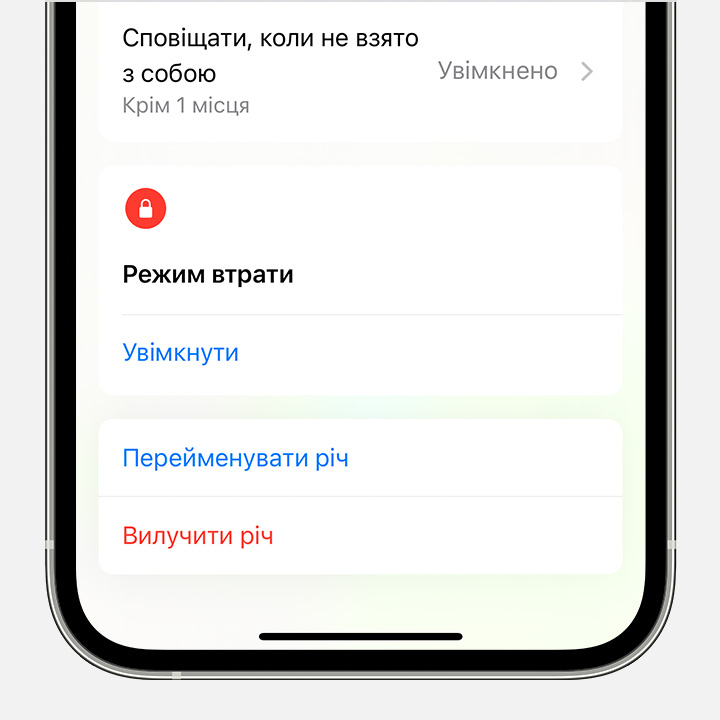
Як вилучити навушники AirPods або іншу річ із мережі Локатора з ідентифікатора Apple ID на комп’ютері Mac
Відкрийте програму «Локатор».
Виберіть вкладку «Пристрої».
Виберіть пристрій, який потрібно вилучити.
На карті натисніть .
Натисніть «Вилучити цей пристрій».
Вилучити AirTag і аксесуари з мережі Локатора з ідентифікатора Apple ID можна лише на iPhone, iPad або iPod touch.
Налаштуйте аксесуар мережі «Локатор» або пристрій за допомогою іншого ідентифікатора Apple ID
Щоб почати налаштування, новий власник повинен піднести AirPods, AirTag або аксесуар із мережі Локатора до iPhone, iPad або iPod touch.
Якщо не вдається вилучити пристрій або річ з ідентифікатора Apple ID
Якщо ви не можете вилучити пристрій або річ з ідентифікатора Apple ID та розірвати пару із ними, скиньте налаштування цього пристрою або речі.
Якщо скинути налаштування пристрою або речі, попередній власник більше не зможе бачити відомості про їх розташування. Однак ви все одно не зможете створити пару для такого пристрою або речі з іншим ідентифікатором Apple ID.
